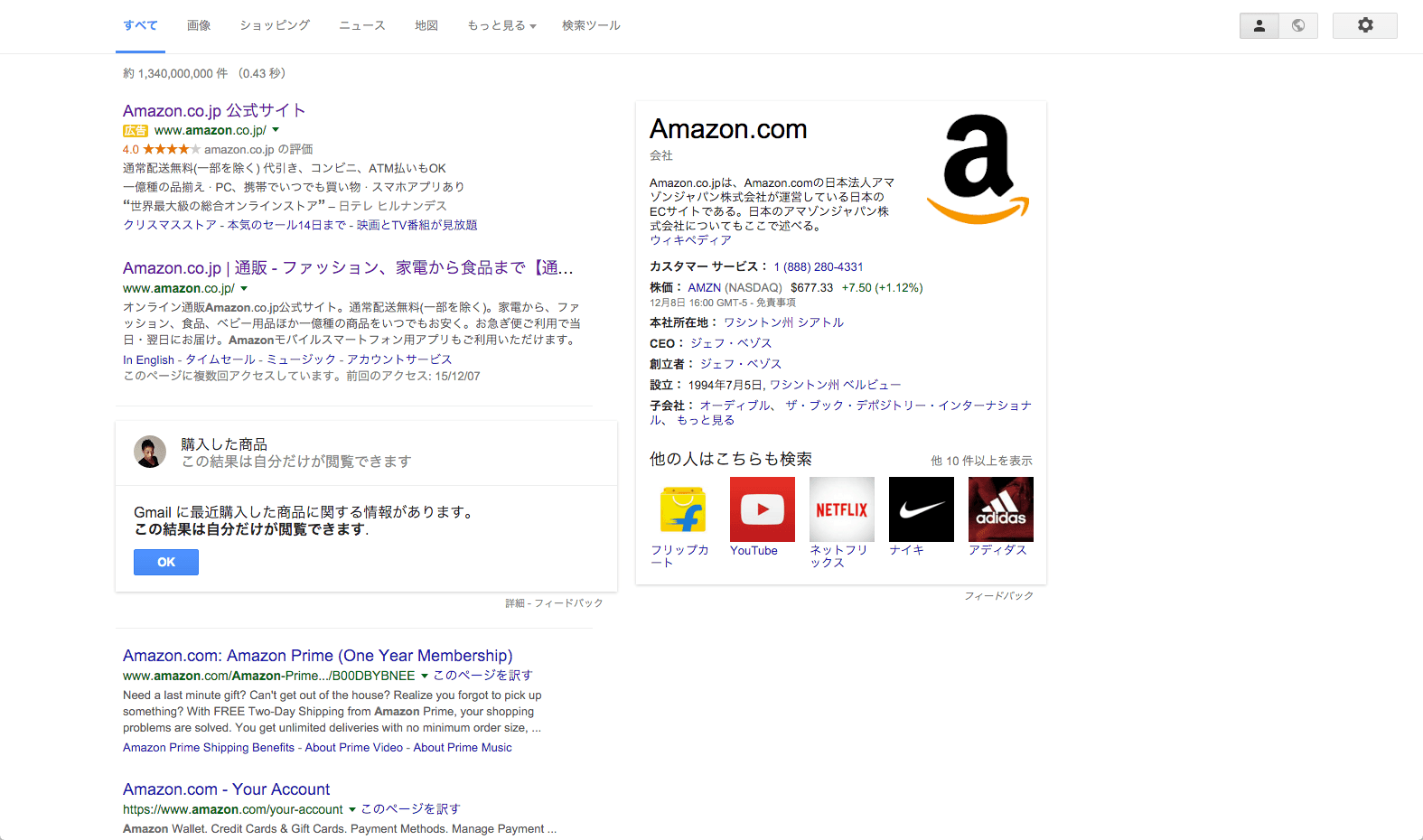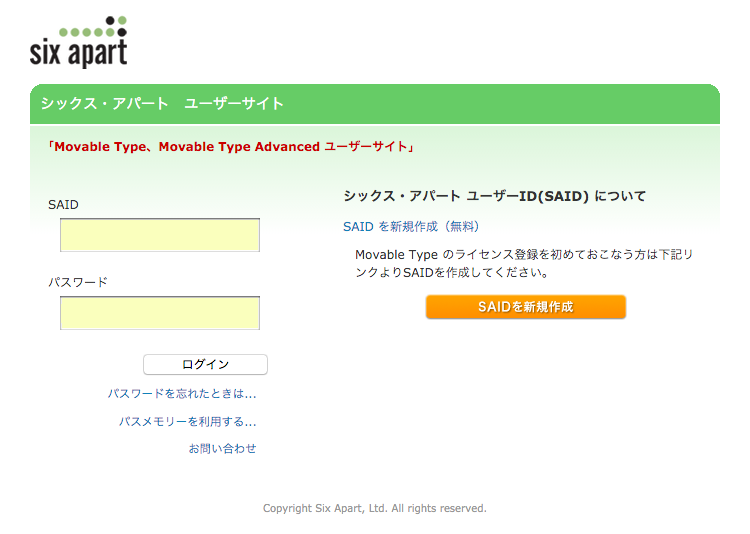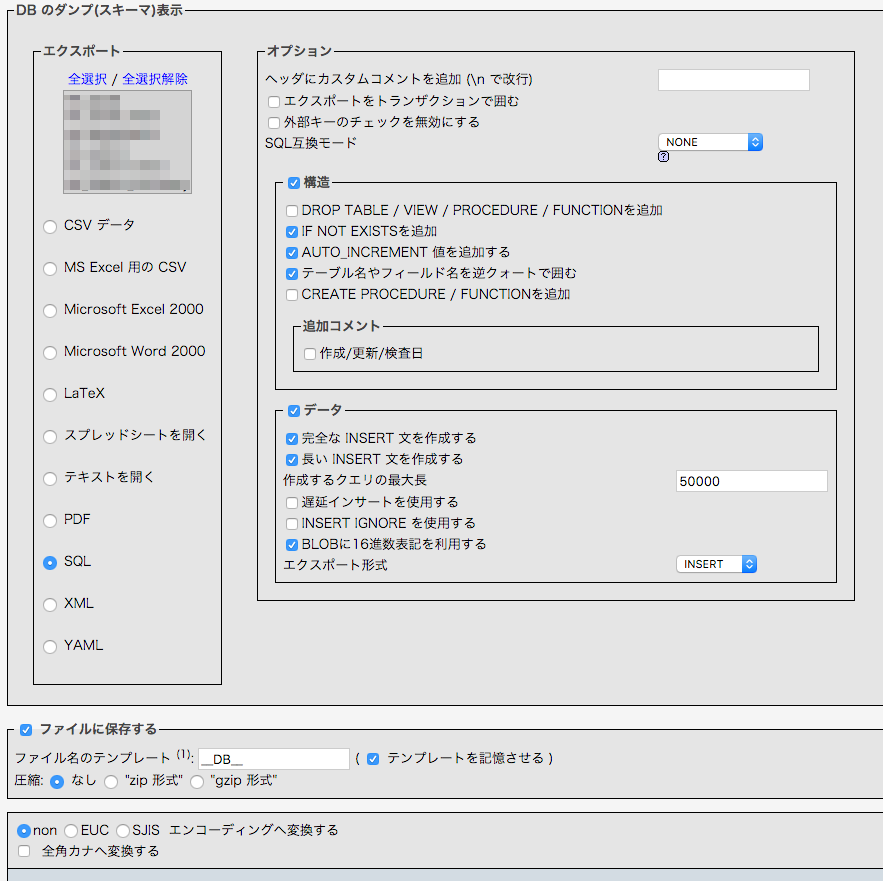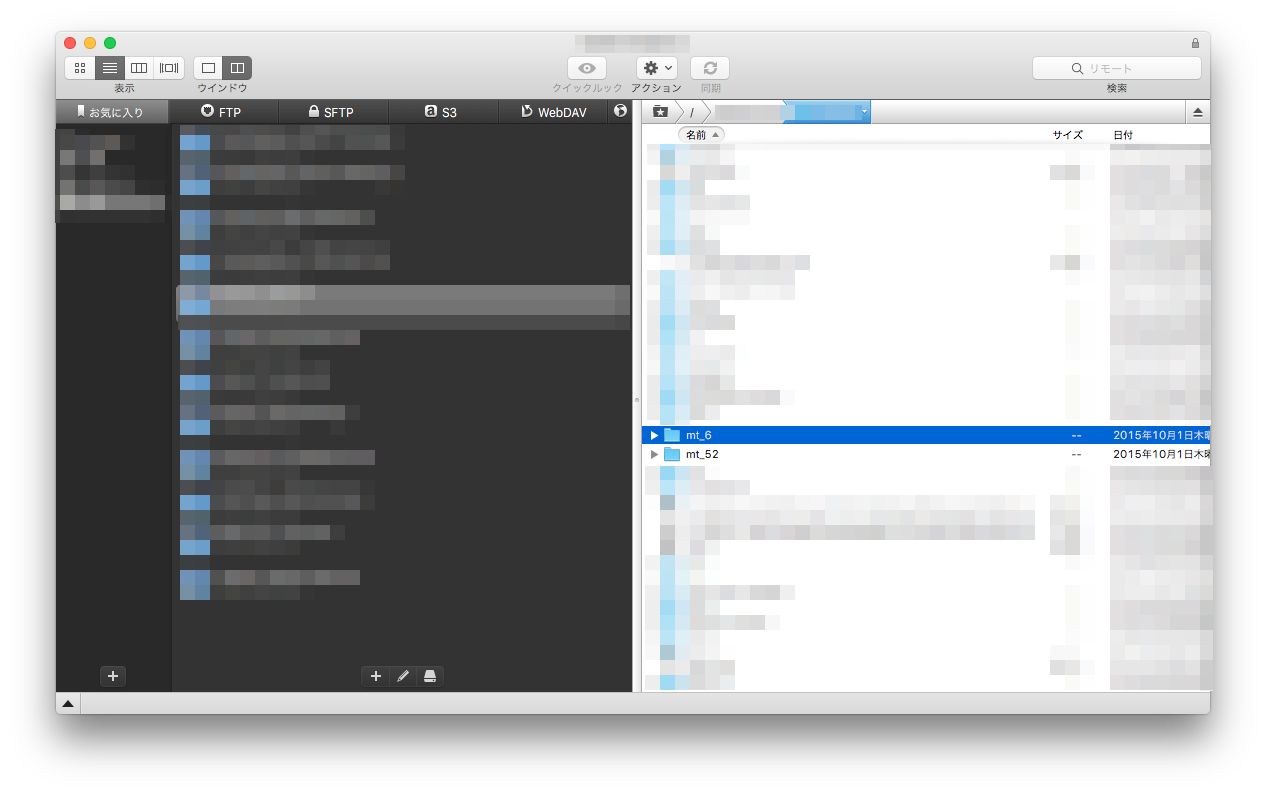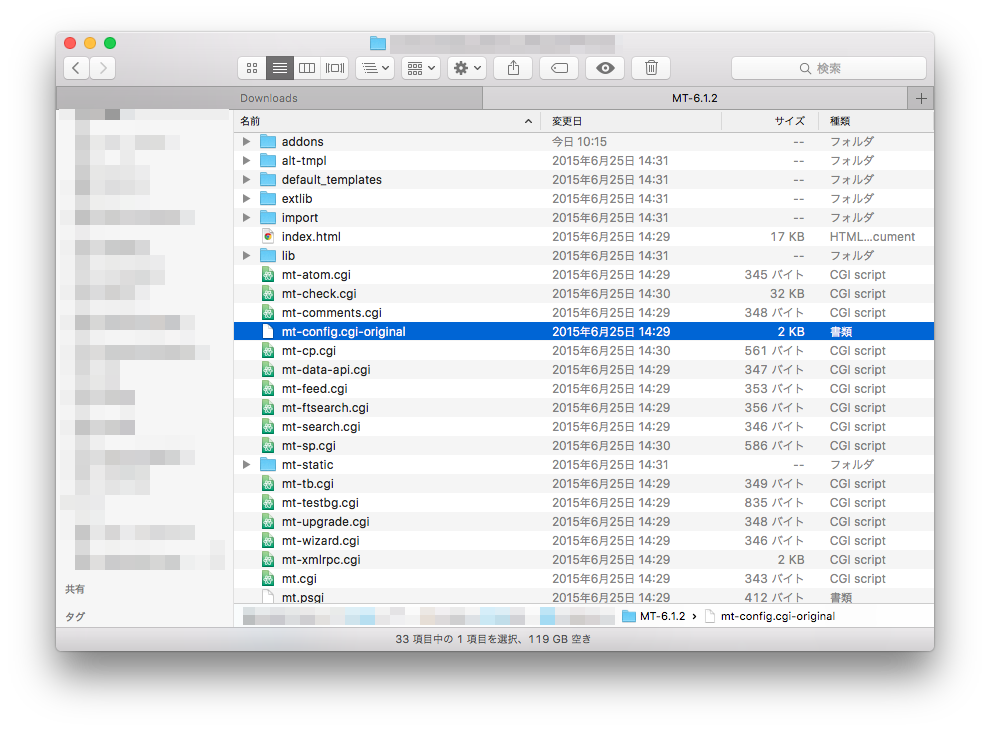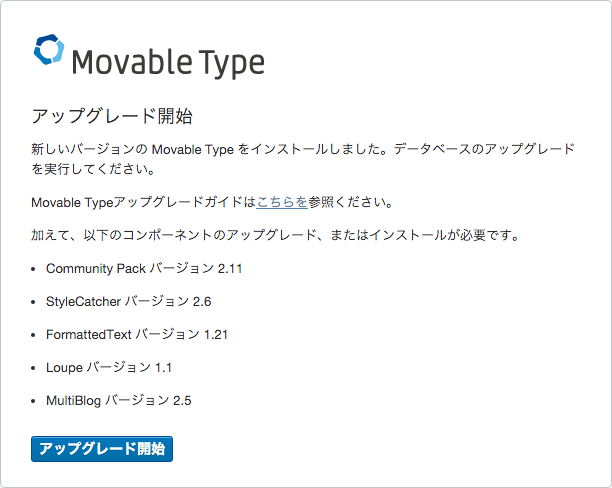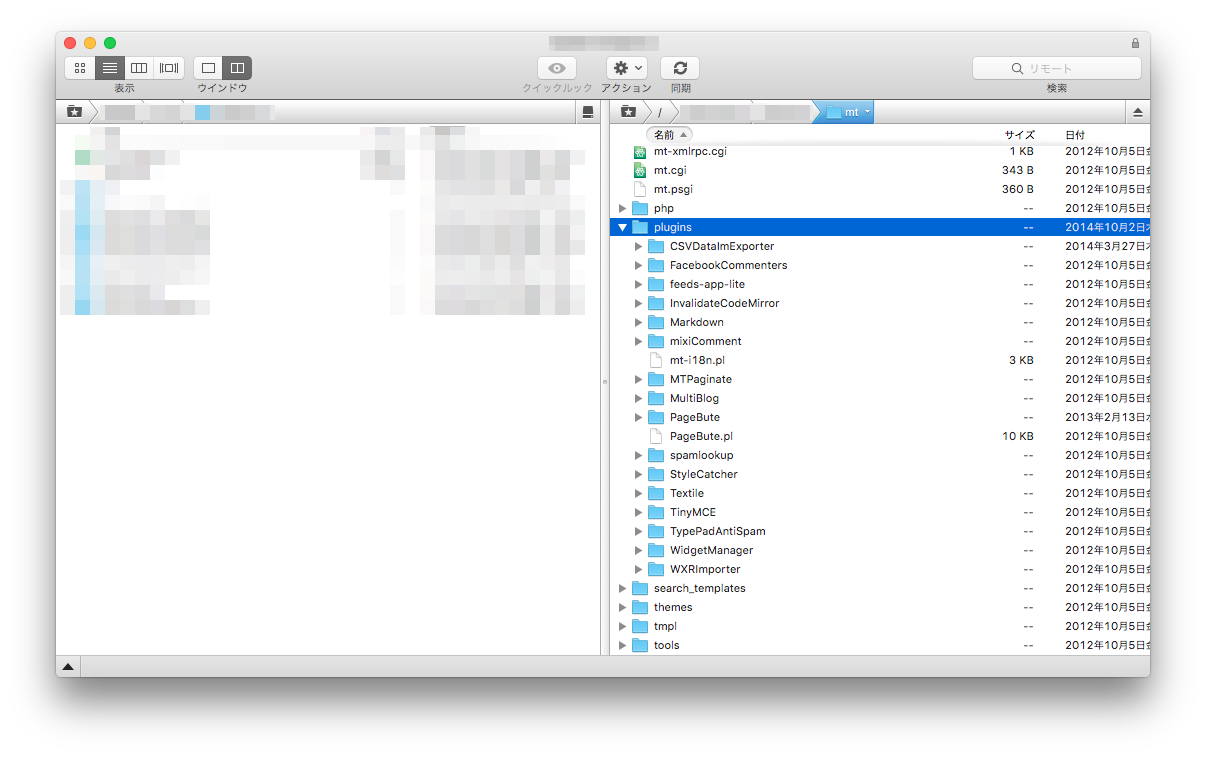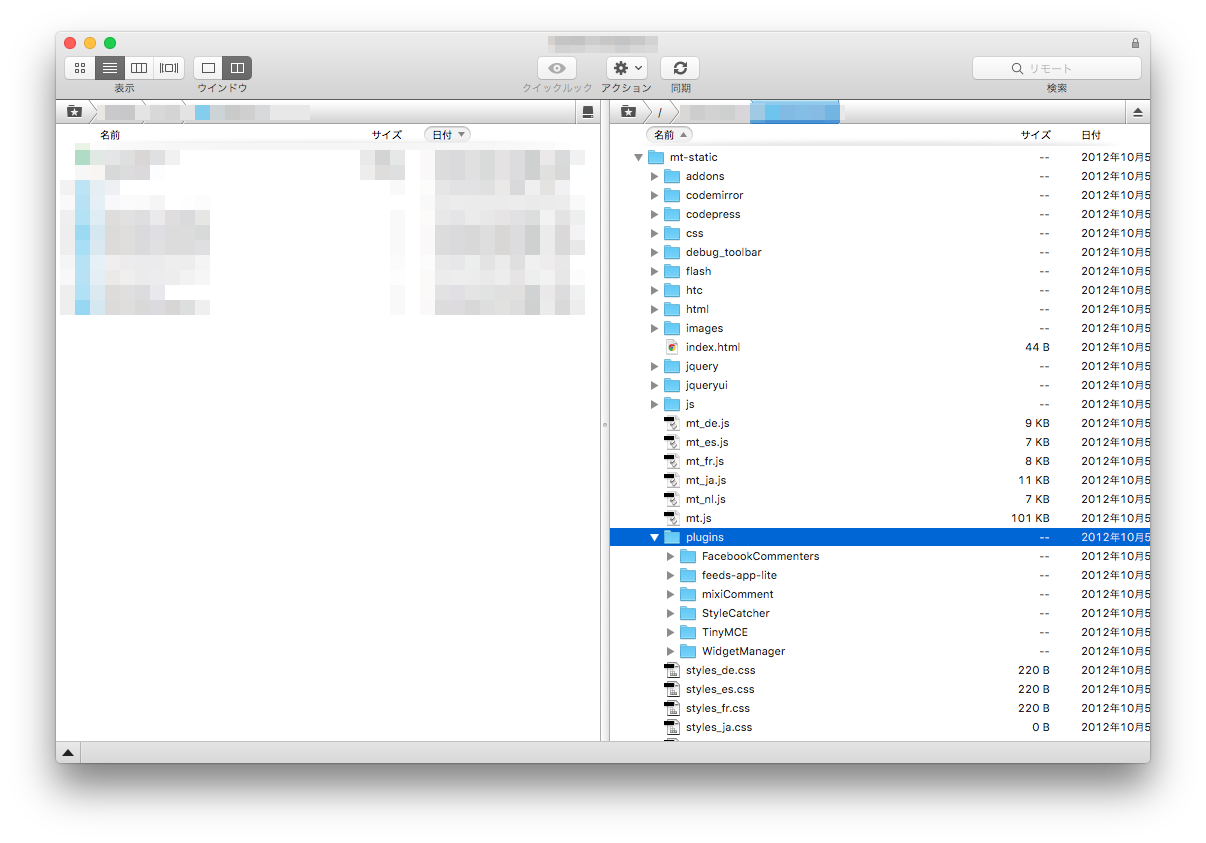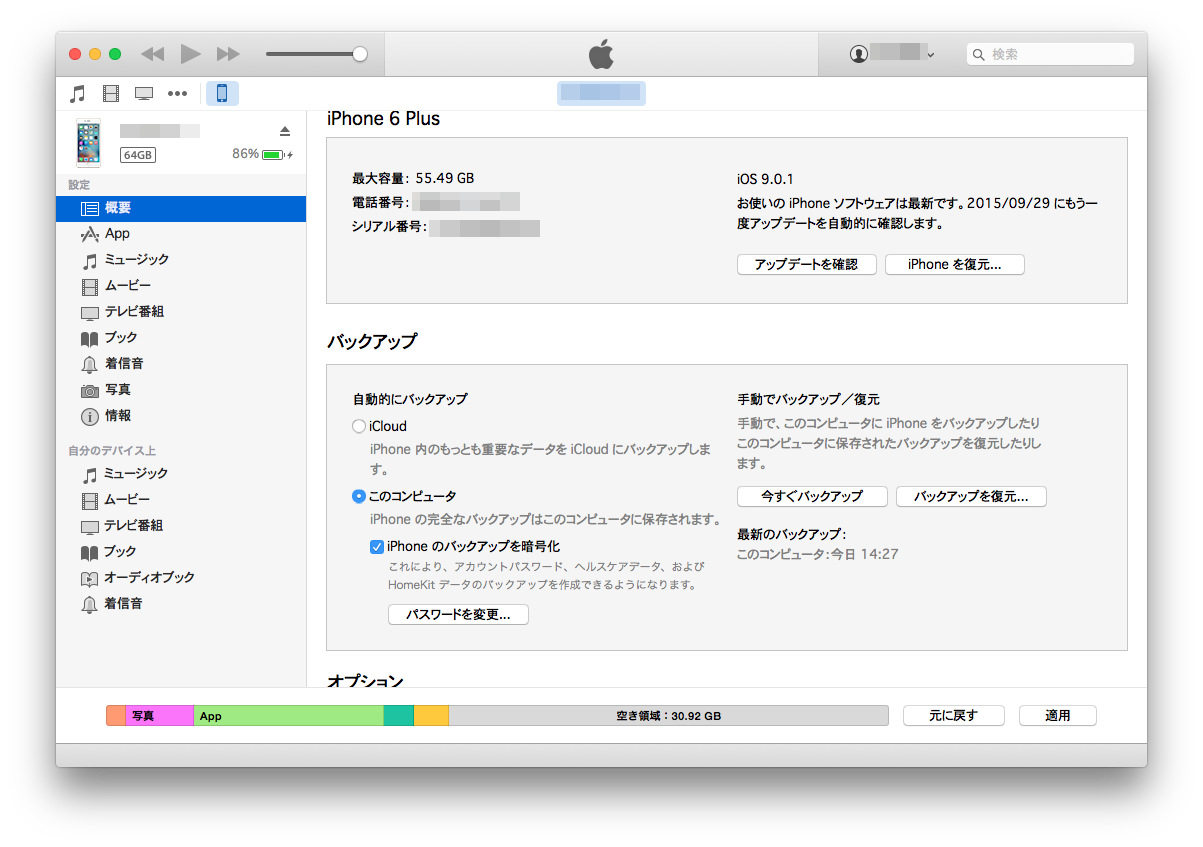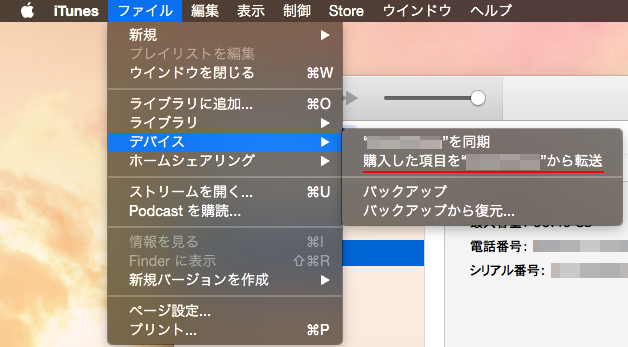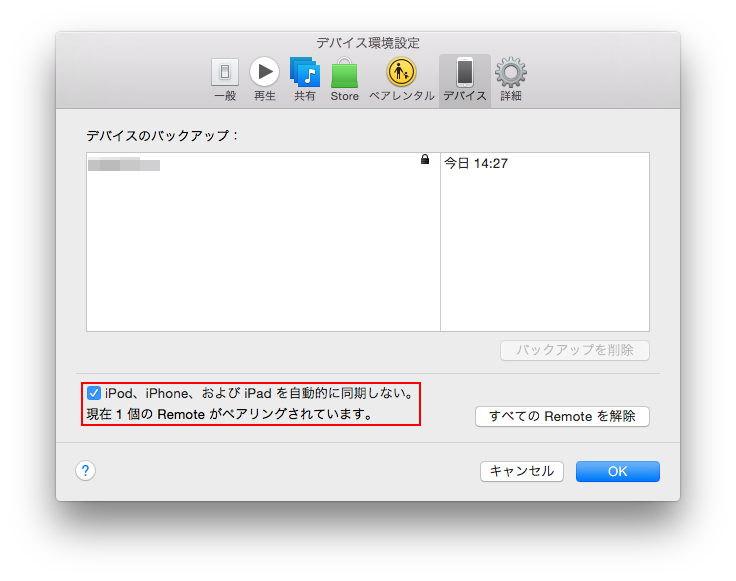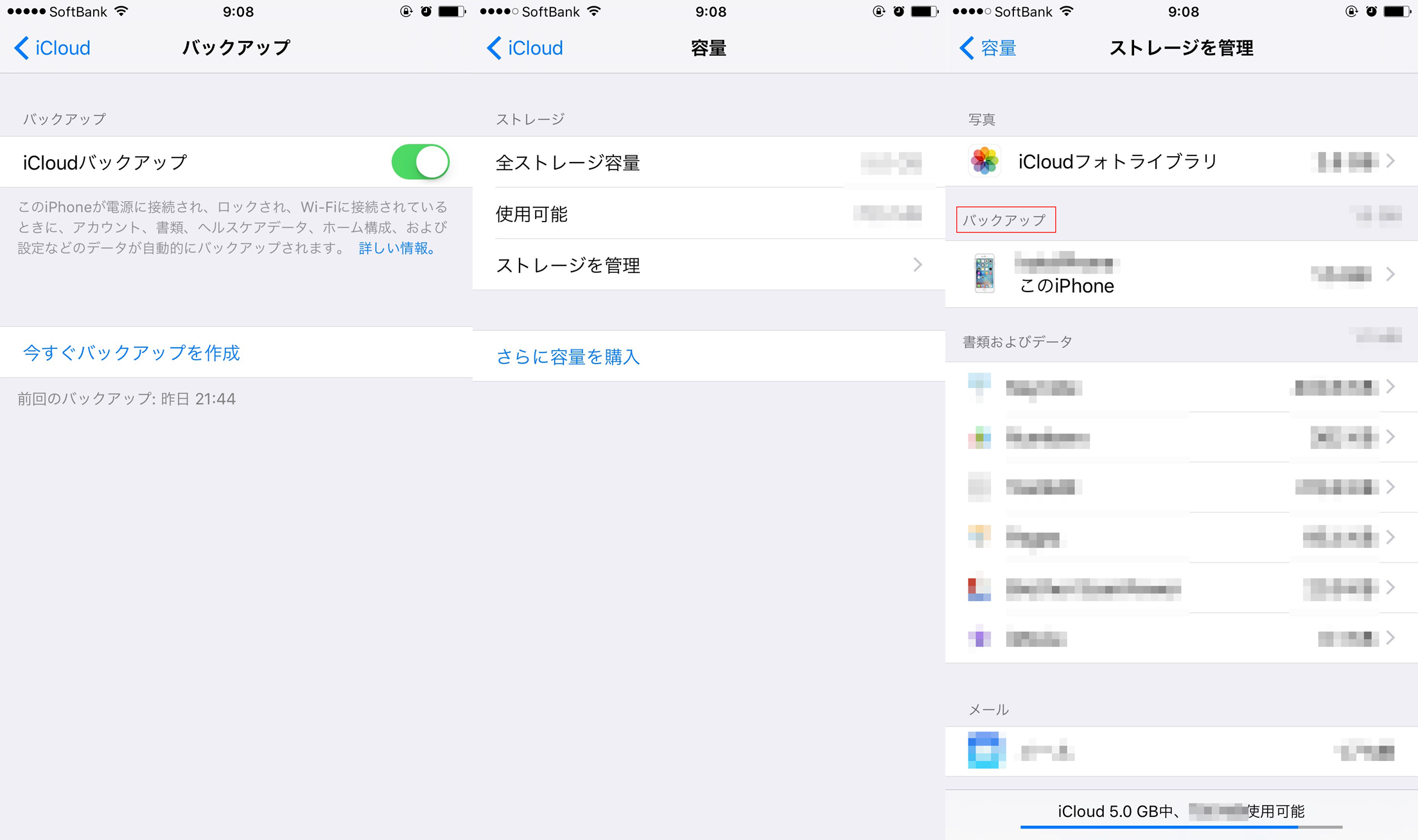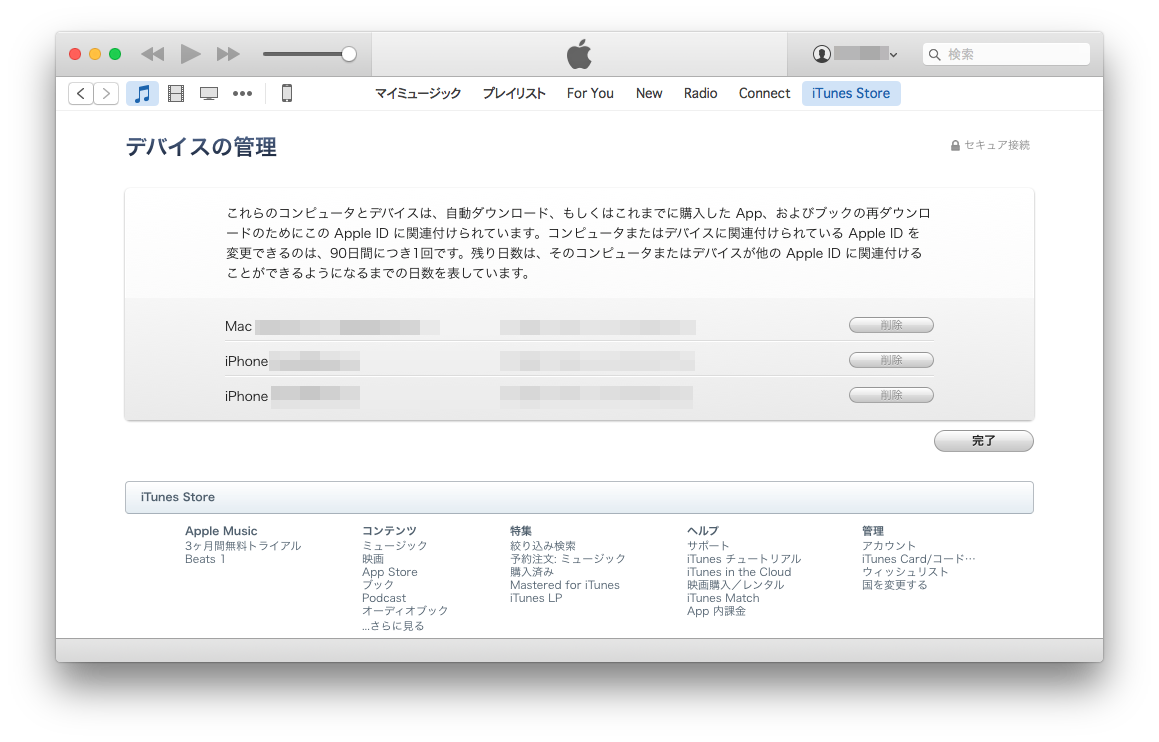昨日の12月19日、来月には16歳を迎えるはずだった愛犬が他界しました。
年齢的にも心配はありましたし、白内障で視力もなく、気管虚脱とのことで気管支拡張剤などを定期的に服用していて様子を見ながらの生活でした。
それが五日前、ちょうど常備薬もなくなったことと、お袋からのちょっとした様子の変化の指摘が気になったことから診察に。
若干食欲が落ちているかなということもありましたが、その日はとくにこれといって気になる点もなく帰宅し様子をみることに。
しかしながらその後、どんどん食事をしなくなり、足取りもふらつき始め歩いているのも困難な状態に。
その後、様子を見ながら自宅で看病をしつつ、休診日をはさみ一昨日の朝、病院へ。
血液検査を行うことになり検査結果を聞くと赤血球・白血球・血小板が減少している三はん欠損(うろ覚え)という稀な症状とのこと。
詳細の調査のため緊急調査で骨髄を採取し、専門機関へ検体を送ることに。
一旦愛犬をあずけ一時帰宅し連絡を受け迎えに行くと、すでにぐったりとした様子の愛犬の姿が。
骨髄の採取はわずかなら行えたようなのだが、衰弱が気になり予定していた全身麻酔はやめて鎮静剤のみでの採取となったそう。
人間でも骨髄検査と言われるとちょっとぞっとするのだが、やはり大変な感じがしました。
その後、愛犬とともに帰宅したのですが、犬用の粉ミルクやゼリーなどを与えてみたものの、歩くこともままならずその後は衰弱の一途。
いつもお世話になっている病院が土曜日も営業しているということで、昨日12月19日の午後、急きょ病院へ。
すでに衰弱もひどく、点滴をしつつ集中治療室で状態の回復を待つことになり家族は一時帰宅。
自宅で連絡を待つことになり、17:00過ぎに病院院長からの電話。
まったく予想していなかったといえば嘘になるが、心停止の連絡。
お袋をつれて病院へ向かってみると、手術台(診療台)のに横たわり獣医の方々に代わる代わる心臓マッサージを行われている愛犬の姿が。
そのときはさすがに感情を隠すことはできませんでした。
本日12月20日、浜松市内の信栄寺にて個別葬儀を行っていただき、ペットセレモニー浜松にて立ち会いのもと個別火葬ののち、お骨を持ち帰りました。
真栄寺とペットセレモニー浜松ともにご親切に対応いただき、お願いしてよかったと感謝しています。
もともと実家でトリミングをお願いしていたのは別のお店だったのですが、高齢犬ということからか若干予約も取りづらくなり、他のお店を探しているときに出会った病院です。
年齢的にも病院でトリミングを行っているというのも魅力的で、所在地的な理由からもここ1〜2年お世話になっていました。
当初、院長の診察などちょっとそっけない(笑)印象も正直ありましたが、今では他の獣医師や看護師の方々含め、ほんとうに感謝しています。
病院へ行くといつも混み合っていて人気のある病院なんだなあという印象はかねてからありましたが、他の患者家族との待ち合いの雰囲気も穏やかで、通院させることになにも心配なくお願いすることができました。
ちなみに、正直なところ動物病院の診療代・治療費などについては不透明なところが多く(人間の病院も同じ…?)、病院によってその差もさまざまと思いますが、過去の経験からも非常に良心的だと思います。
その心のこもった真摯な対応に、胸を打たれました。
個人的に幼少期から動物と一緒に暮らすことが多く、個人病院や学校併設の病院などでもお世話になりましたが、
こんな対応の動物病院もあるんだなあと、ほんとうに感謝しています。
もちろん、とくにペットのことであり病院へ対する個々の感じ方の違いは大きいのかもしれませんが、院長はじめしかたに動物病院へお願いできて、ほんとうによかったなあと思っています。
過去の子も含めて、今回の子のようにまた偶然の縁から新しい家族を迎えることができたら、その際にはまたお願いしたいと思っています。
しかたに動物病院
静岡県浜松市中区鹿谷町20-7
Tel: 053-472-4979
https://www.shikatani.info/
宗教法人 信栄寺
静岡県浜松市東区豊西町944
Tel: 053-433-0001
Email: info@sineiji.com
https://www.sineiji.com/
有限会社ペットセレモニー浜松
静岡県浜松市北区都田町4291-4
Tel: 053-428-4999
2015/12/25 追記
お願いしていた骨髄の検査結果が届いたそうで、朝方、院長先生よりお電話いただきました。
結果としては「突発性再生不良性貧血」とのことで、すでに施しようがなかったとのこと。
再生不良性貧血とは骨髄のなんらかの原因で、血液中の白血球・赤血球・血小板のすべてが減少してしまう病気とのことで、原因は定かではないそうです。
検査時、体への負担から予定していた全身麻酔をやめて鎮静剤のみでの施術となり、わずかながら採取できた骨髄。
うっすらとガラス板に骨髄がありました。
個人的に、その症状で検索した際にはふらつきや首のつり(引っ張られたような)などから、特発性前庭疾患というのを想像していましたが、そんな症状とは思ってもいませんでした。
ただ、先生から本人に強い痛みなどはないようだとお聞きしていたのが唯一の救いです。
今回の検査について、先生から「今回の稀な事例を他の子に活かせるよう…」と言われ、亡くなった後でも検査自体が無駄ではないのかなと思いましたが、できれば、この子がその知見を活かせる側であってほしかった。